Excel တွင် သုံးဖက်မြင်ဇယား ဖန်တီးနည်း
မကြာခဏ၊ သင်သည် မတူညီသော ဇယားသုံးခုမှ အချက်အလက်များကို တစ်ပြိုင်နက်ပြသရန် Excel တွင် သုံးဖက်မြင်ဇယားတစ်ခုကို ဖန်တီးလိုပေမည်။
ဥပမာအားဖြင့်၊ သင်သည် ကိန်းရှင်သုံးခု (စတိုးဆိုင်၊ တစ်နှစ်နှင့် ထုတ်ကုန်) အတွက် အရောင်းတန်ဖိုးများကို တစ်ပြိုင်နက်ပြသသည့် ဤ 3D ဇယားနှင့် ဆင်တူသောအရာကို ဖန်တီးလိုပေမည်။
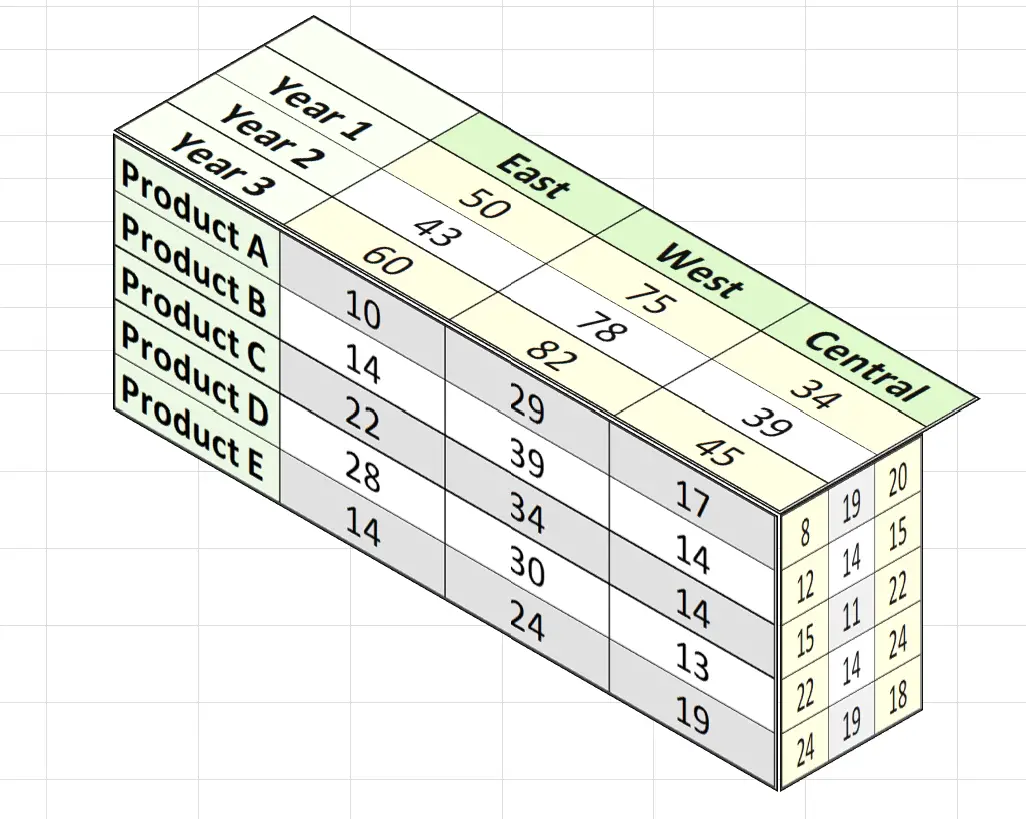
အောက်ဖော်ပြပါ အဆင့်ဆင့် ဥပမာသည် ၎င်းကို မည်သို့ပြုလုပ်ရမည်ကို အတိအကျပြသထားသည်။
အဆင့် 1- ဇယားတစ်ခုစီအတွက် ဒေတာထည့်ပါ။
ဦးစွာ၊ ကျွန်ုပ်တို့အသုံးပြုမည့် ဇယားသုံးခုတစ်ခုစီအတွက် အရောင်းတန်ဖိုးများကို ထည့်သွင်းပါမည်။
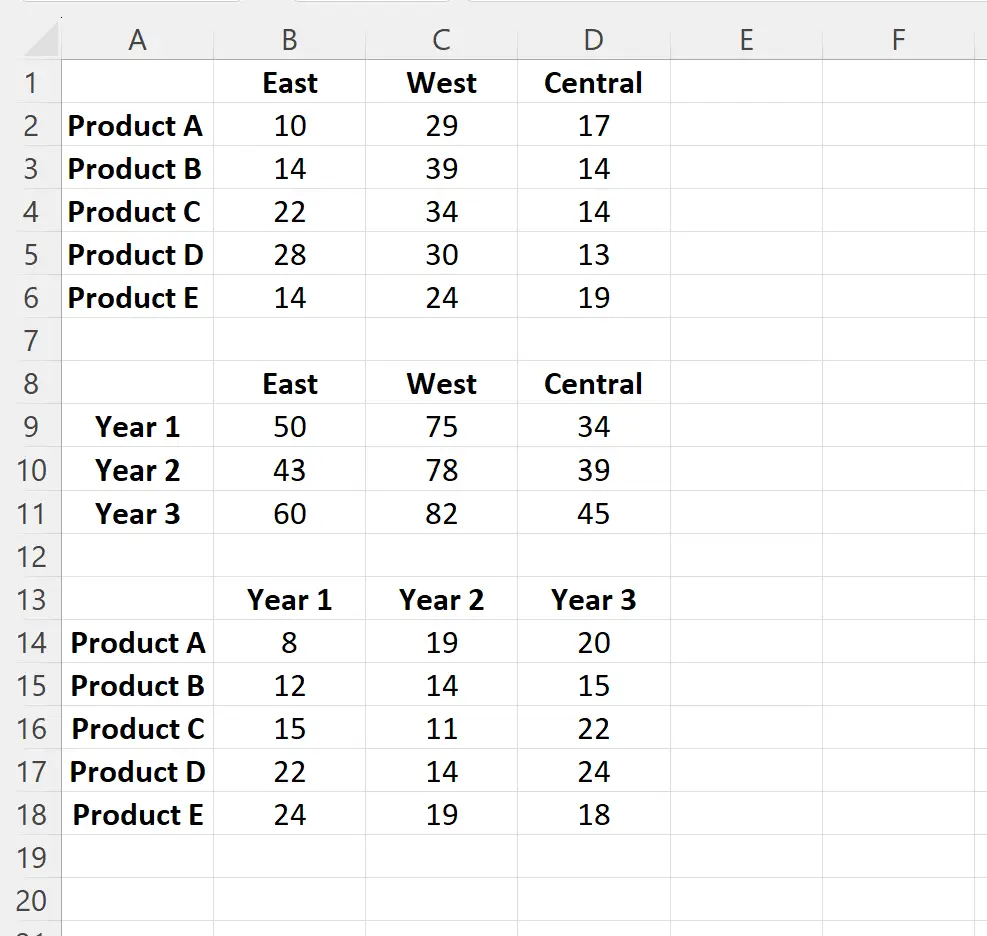
အဆင့် 2: Quick Access Toolbar တွင် Camera Tool ကို ထည့်ပါ။
ထို့နောက်၊ ကျွန်ုပ်တို့သည် Quick Access Toolbar သို့ ကင်မရာတူးလ်ကို ပေါင်းထည့်ပါမည်။
၎င်းကိုလုပ်ဆောင်ရန်၊ အလုပ်စာအုပ်၏ထိပ်ရှိ drop-down မြှားလေးကိုနှိပ်ပါ၊ ထို့နောက် drop-down menu ရှိ More Orders ကို နှိပ်ပါ။
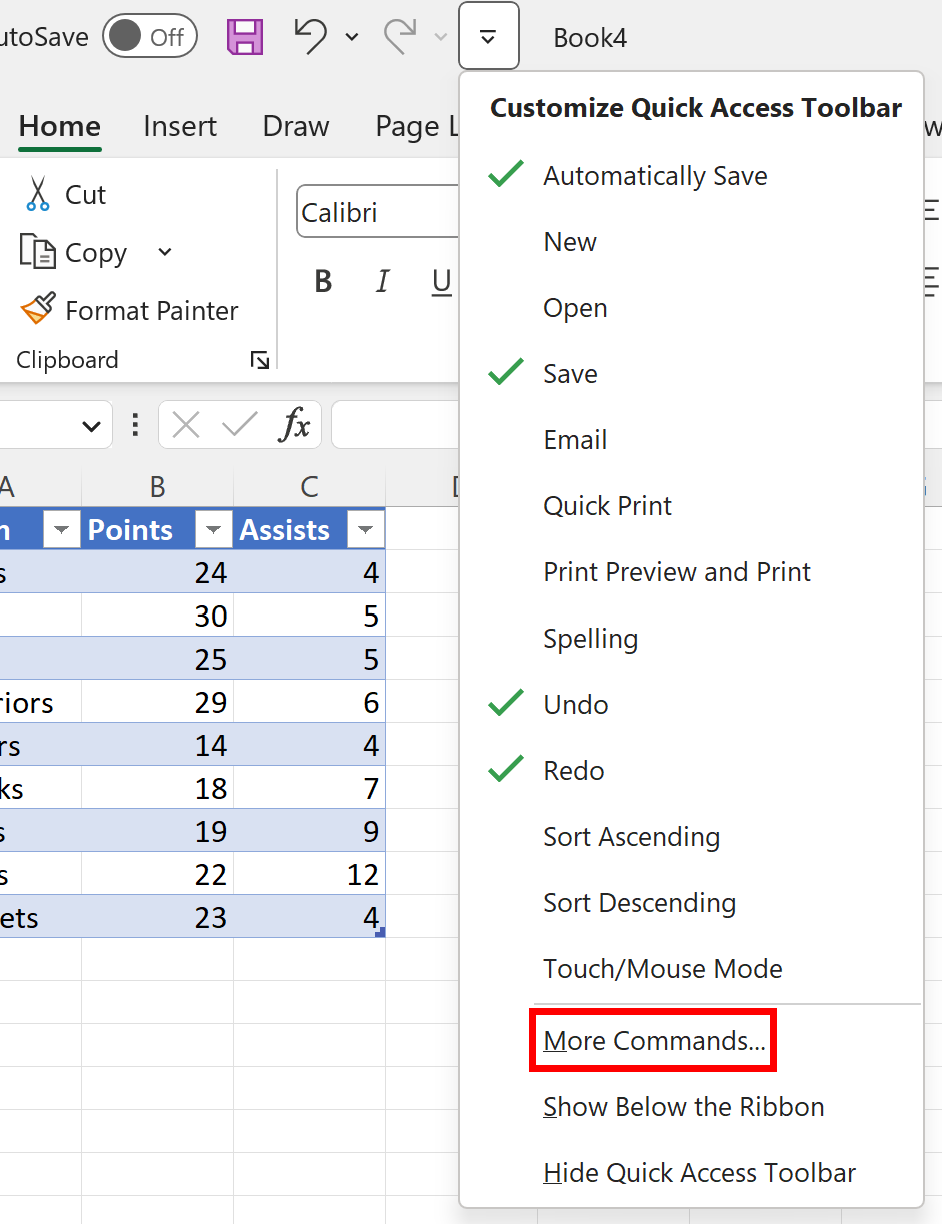
ပေါ်လာသည့်ဝင်းဒိုးအသစ်တွင်၊ ဘေးဘက်မီနူးရှိ Quick Access Toolbar ကို နှိပ်ပါ၊ ထို့နောက် drop-down menu ရှိ Ribbon ရှိ Commands Not on Commands ကို နှိပ်ပါ၊ ထို့နောက် Camera ကို တွေ့သည်အထိ အောက်သို့ရွှေ့ပါ။
Camera ကိုနှိပ်ပြီး Add ကိုနှိပ်ပါ။

OK ကို နှိပ်လိုက်သည်နှင့် Quick Access Toolbar တွင် ကင်မရာ အိုင်ကွန်ငယ်တစ်ခုကို ပေါင်းထည့်လိမ့်မည်-
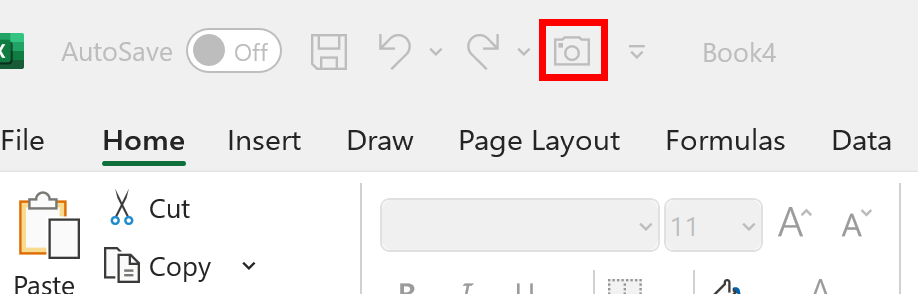
အဆင့် 3- Floating Tables ဖန်တီးရန် Camera Tool ကိုသုံးပါ။
ထို့နောက်၊ ဆဲလ်အပိုင်းအခြား A2:D6 ကို မီးမောင်းထိုးပြပါ။
ထို့နောက် Quick Access Toolbar ရှိ ကင်မရာ အိုင်ကွန်ကို နှိပ်ပါ။
ထို့နောက် အလုပ်စာရွက်ရှိ မည်သည့်ဆဲလ်ကိုမဆို ကလစ်နှိပ်ပါက စားပွဲပေါ်တွင် အလိုအလျောက် ထည့်သွင်းသွားမည်ဖြစ်သည်။
ဤဥပမာအတွက်၊ ကျွန်ုပ်တို့သည် cell F2 ကိုနှိပ်ပါလိမ့်မည်
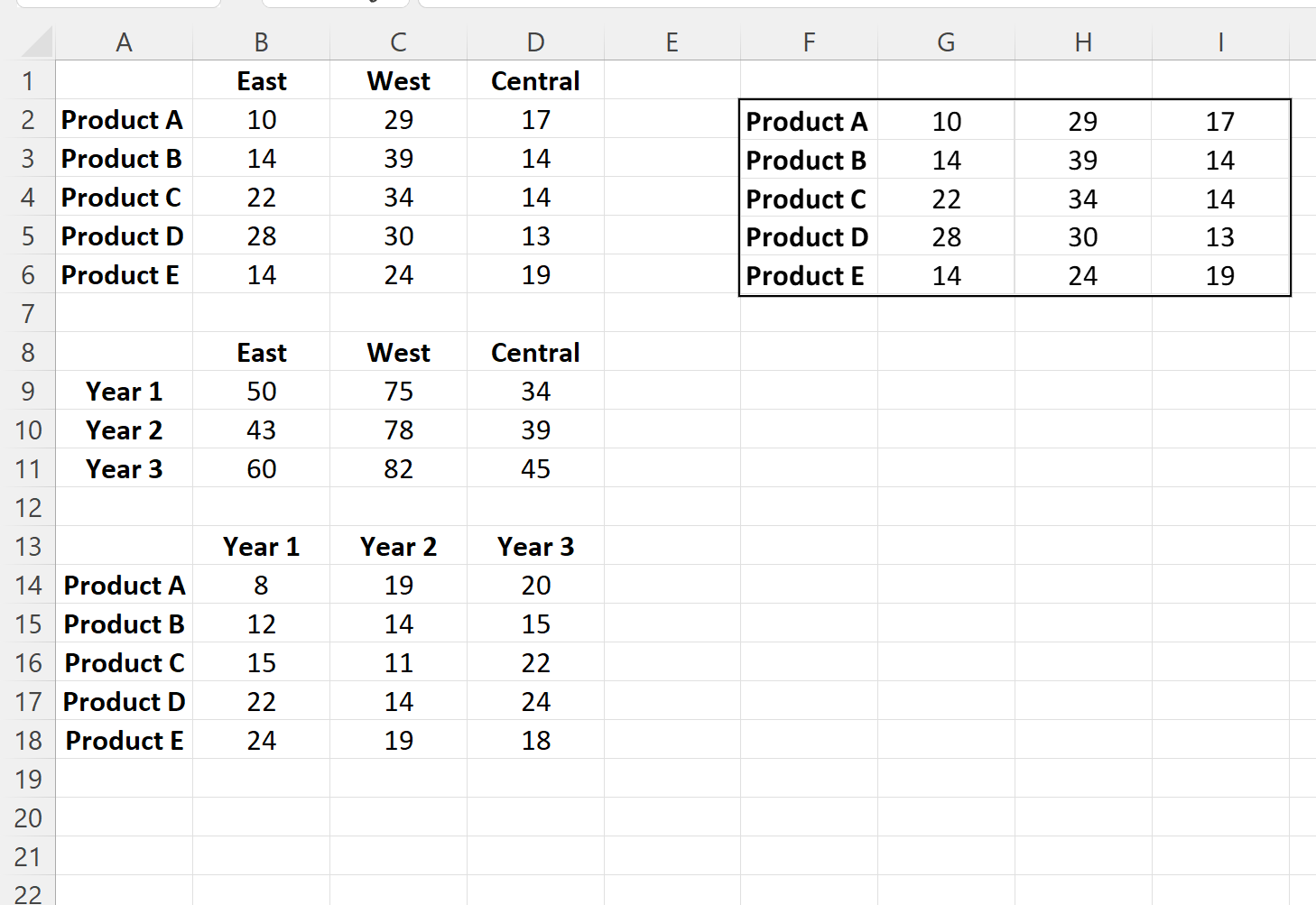
ထို့နောက်၊ ဆဲလ်အကွာအဝေး A8:D11 ကို မီးမောင်းထိုးပြပါ၊ ထို့နောက် ကင်မရာ အိုင်ကွန်ကို နှိပ်ပါ၊ ထို့နောက် ဇယားကို ဆဲလ် F8 ထဲသို့ ထည့်သွင်းပါ။
ထို့နောက်၊ ဆဲလ်အကွာအဝေး B14:D18 ကို မီးမောင်းထိုးပြပါ၊ ထို့နောက် ကင်မရာ အိုင်ကွန်ကို နှိပ်ပါ၊ ထို့နောက် ဤဇယားကို ဆဲလ် F13 ထဲသို့ ထည့်ပါ-
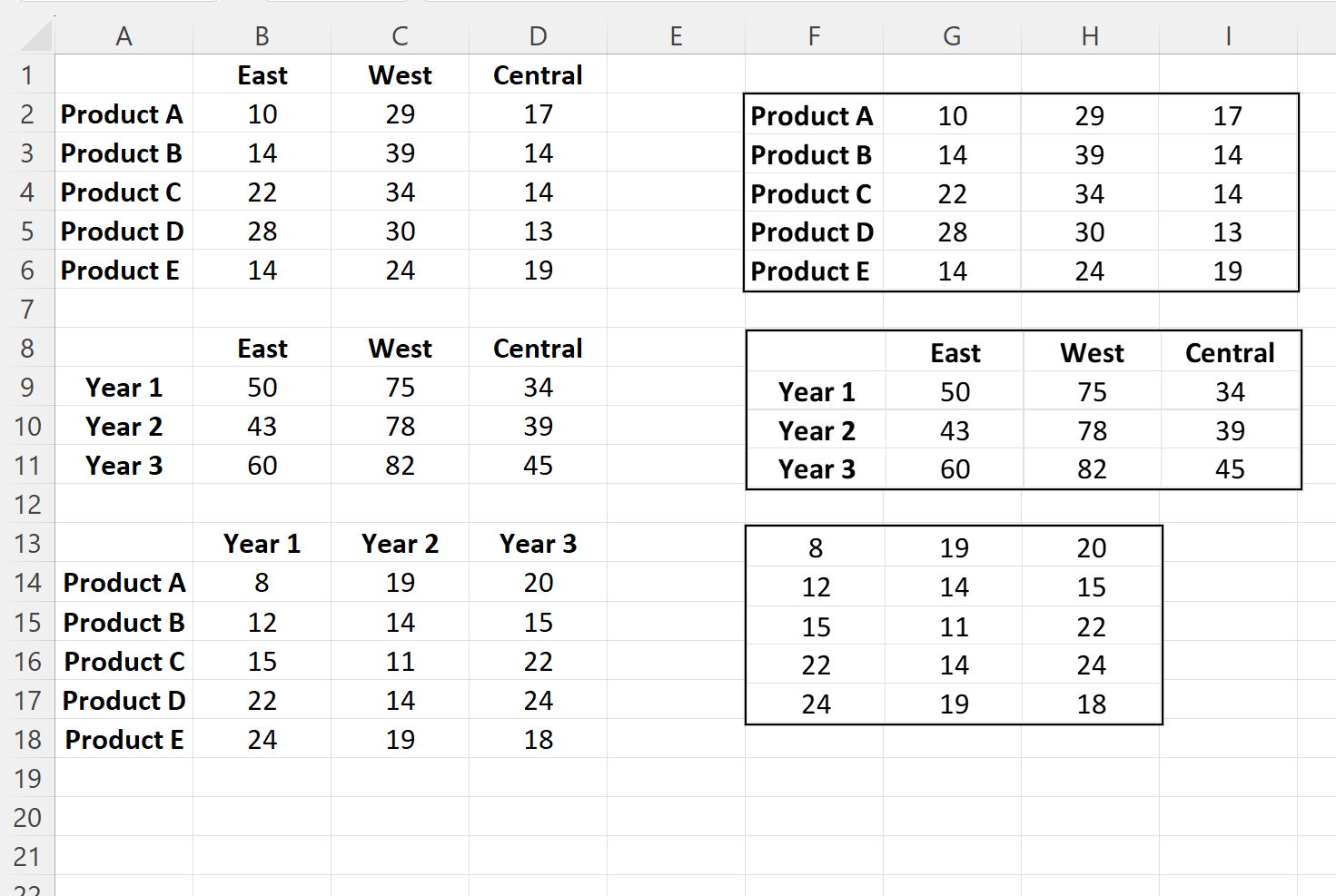
အဆင့် 4- သုံးဖက်မြင်ဇယားတစ်ခုဖန်တီးရန် ဇယားများကို လှည့်ပါ။
ထို့နောက် Format Picture panel ကိုပြသရန် ပထမ floating table ကိုနှိပ်ပြီး Ctrl + 1 ကိုရိုက်ပါ။
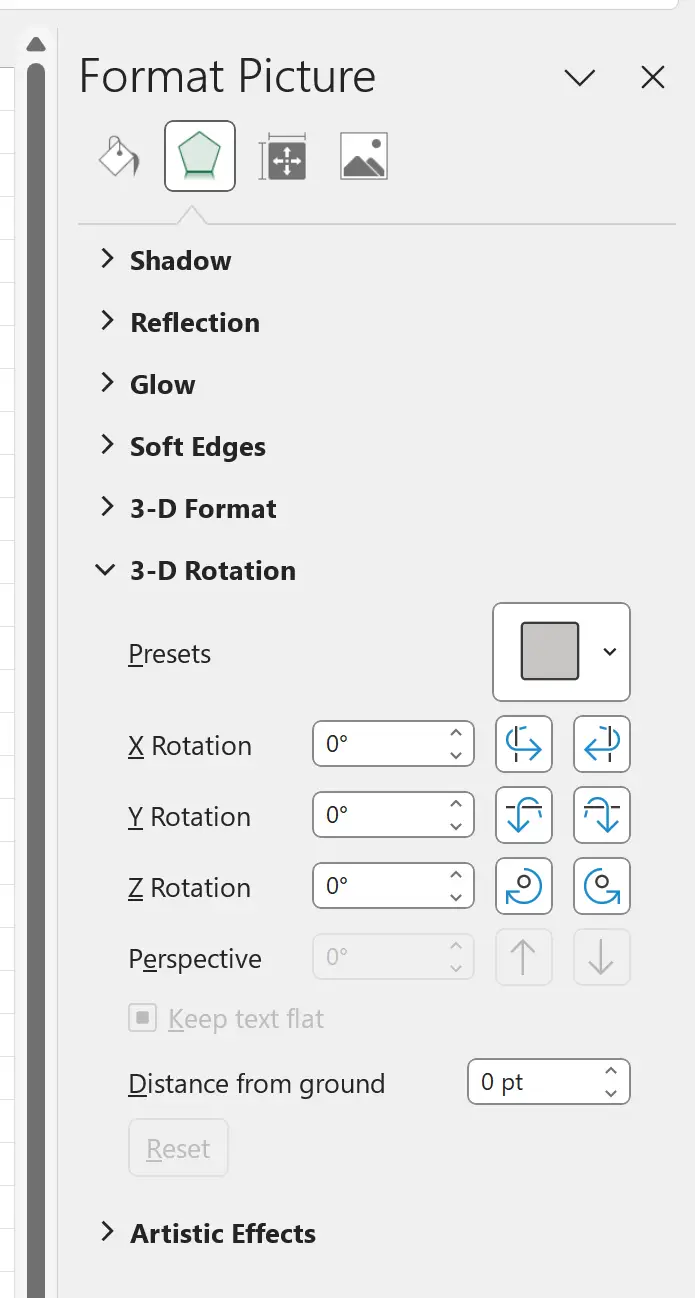
3D Rotation drop-down အညွှန်းကို နှိပ်ပါ၊ ထို့နောက် Presets ဘေးရှိ အိုင်ကွန်ကို နှိပ်ပါ၊ ထို့နောက် Isometric- ရွေးစရာများမှ ဘယ်ဘက်အောက်ကို ရွေးပါ-
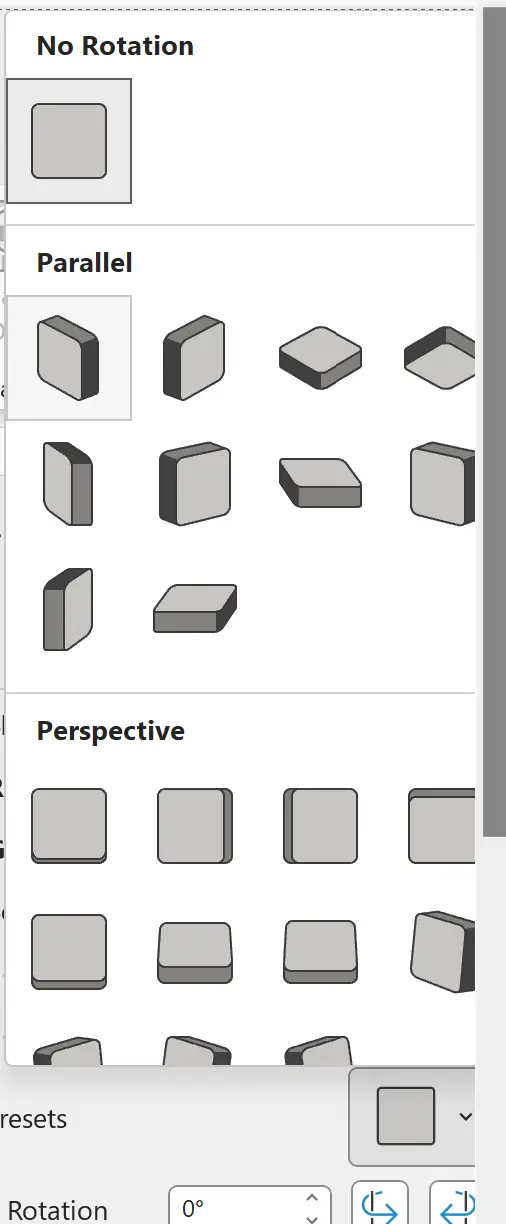
ဇယားသည် အလိုအလျောက် လှည့်ပါမည်-
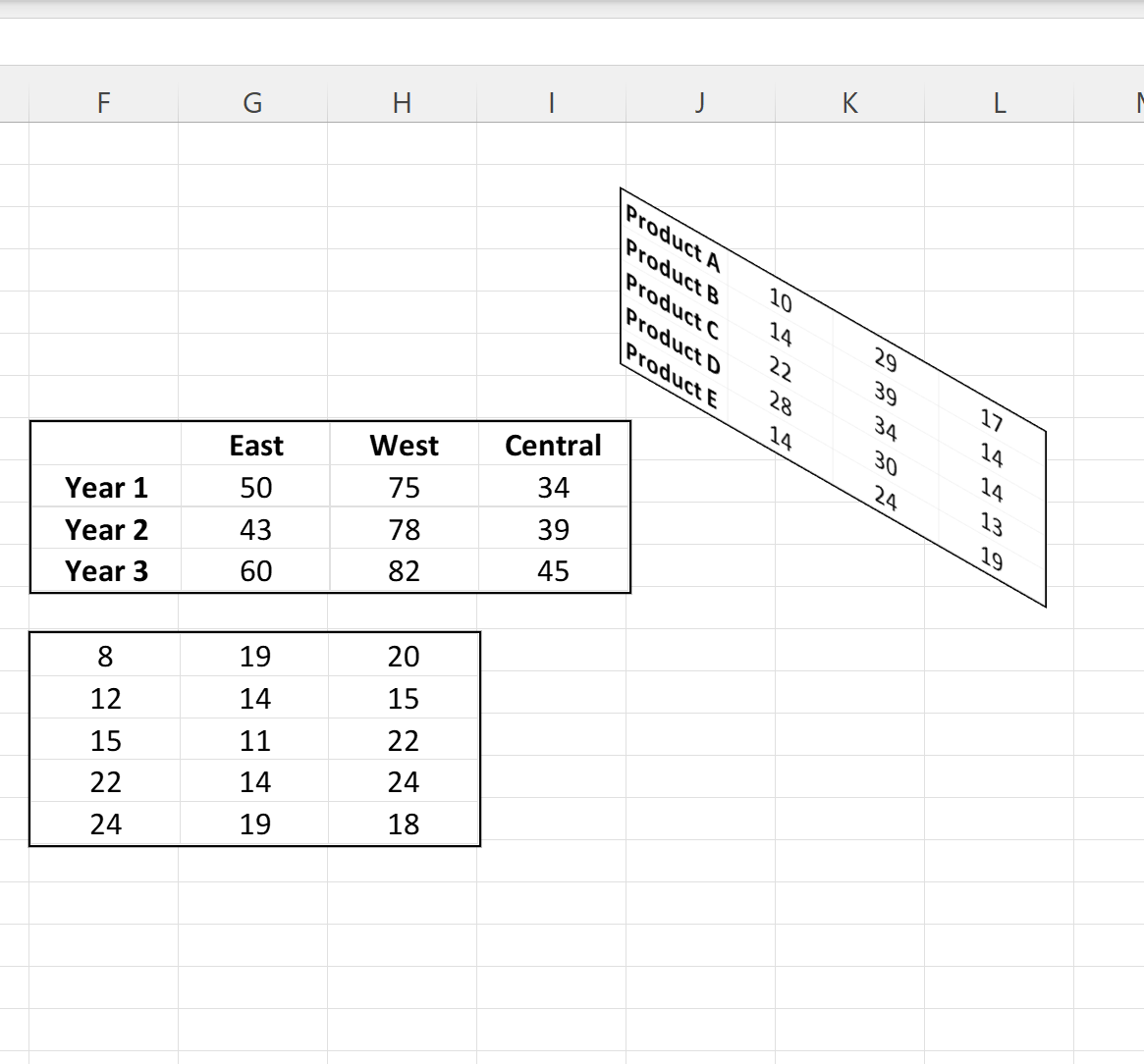
နောက်ဇယားနှစ်ခုအတွက် ဤလုပ်ငန်းစဉ်ကို ပြန်လုပ်ပါ၊ ဒုတိယဇယားအတွက် Isometric- အောက်မှအောက်ခြေ နှင့် Isometric- တတိယဇယားအတွက် အပေါ်မှထိပ်သို့ ရွေးပါ။
နောက်ဆုံးတွင်၊ ဇယားသုံးခုကို သုံးဖက်မြင်ဇယားတစ်ခုအဖြစ်သို့ရောက်သည်အထိ ဆွဲယူပါ။
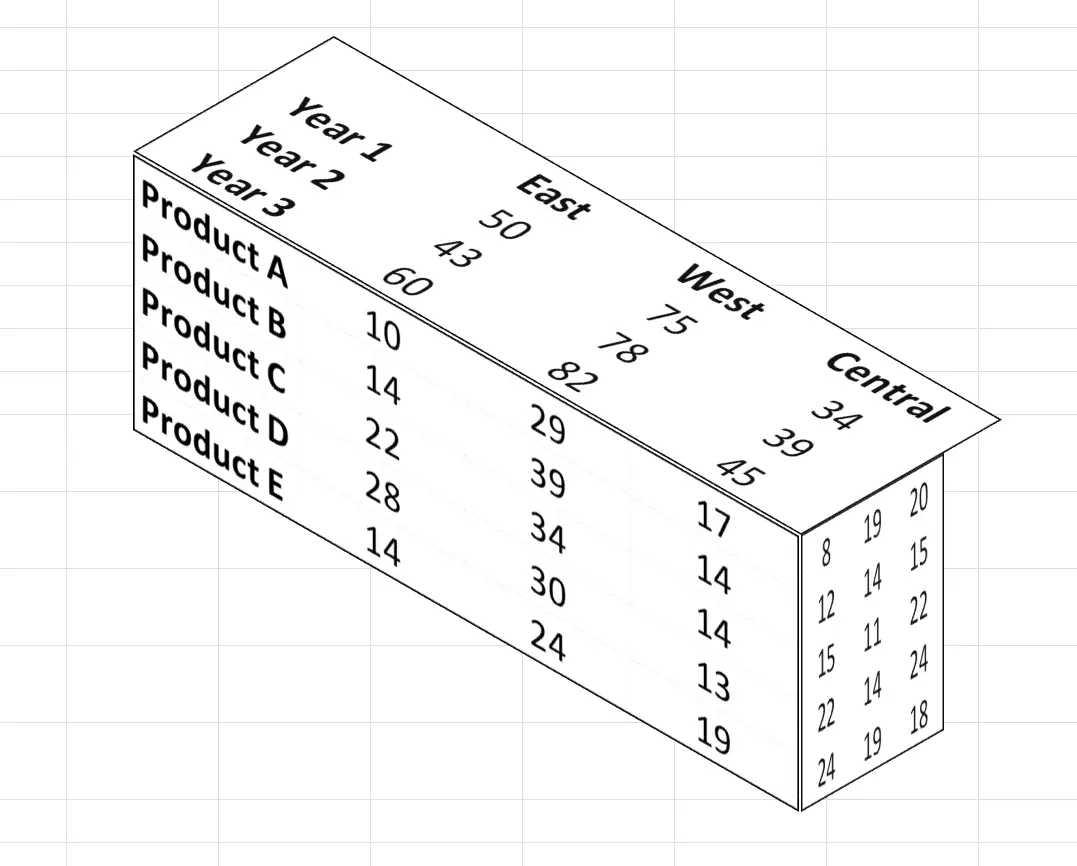
ဘုတ်တစ်ခုစီ၏ အရွယ်အစားကို မှန်ကန်စွာ လိုက်လျောညီထွေဖြစ်စေရန်အတွက် ၎င်းတို့ကို လှည့်ကာ ရွေ့လျားခြင်းမပြုမီ သတိပြုပါ။
နောက်ဆုံးတွင်၊ နောက်ဆုံးသုံးဖက်မြင်ဇယားတွင် ဇယားဖော်မတ်ကို အလိုအလျောက် အပ်ဒိတ်လုပ်မည့် မူရင်းဇယားသုံးခုတွင် ဖော်မတ်ချခြင်းကို အားမနာပါနှင့်။
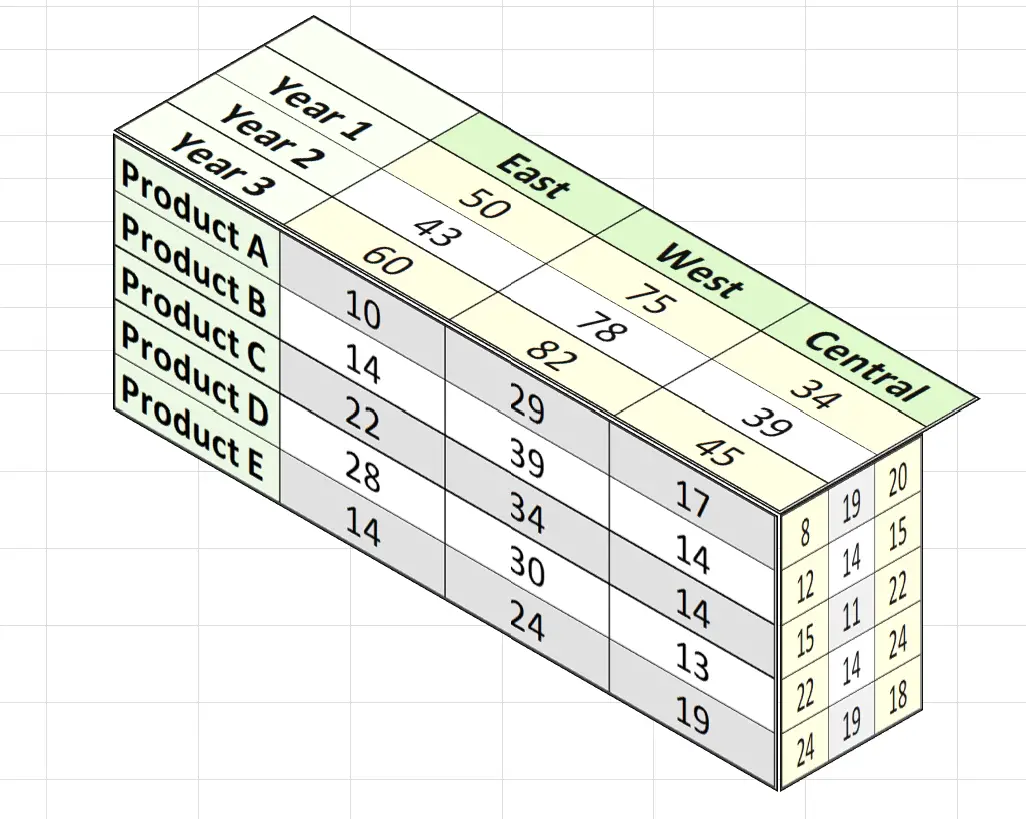
ထပ်လောင်းအရင်းအမြစ်များ
အောက်ဖော်ပြပါ သင်ခန်းစာများသည် Excel တွင် အခြားသော အသုံးများသည့် လုပ်ဆောင်ချက်များကို မည်သို့လုပ်ဆောင်ရမည်ကို ရှင်းပြသည်-
Excel- ဇယားပုံစံဖြင့် အစီရင်ခံစာတစ်ခုကို ဖန်တီးနည်း
Excel- ဇယားတစ်ခုအား စာရင်းတစ်ခုအဖြစ်သို့ ပြောင်းလဲနည်း
Excel- Floating Table ဖန်တီးနည်း
Excel- ဇယားနှစ်ခုကို နှိုင်းယှဉ်နည်း